In der Windows 10-Kalender-App werden standardmäßig Desktop-Geburtstagsbenachrichtigungen automatisch angezeigt, sodass Sie Ihren Liebsten und Ihren Nächsten an ihrem Geburtstag einen Geburtstag wünschen können. Neben Geburtstagen können Sie dem Kalender weitere wichtige Ereignisse wie den Hochzeitstag hinzufügen, um Benachrichtigungen zu erhalten.
Die Geburtstagsbenachrichtigung ist zwar ein fantastisches Feature, aber manchmal wird das Feature nervig. Beispielsweise möchten Sie möglicherweise diese Geburtstagsbenachrichtigungen nicht sehen, während Sie an einer wichtigen Präsentation arbeiten.
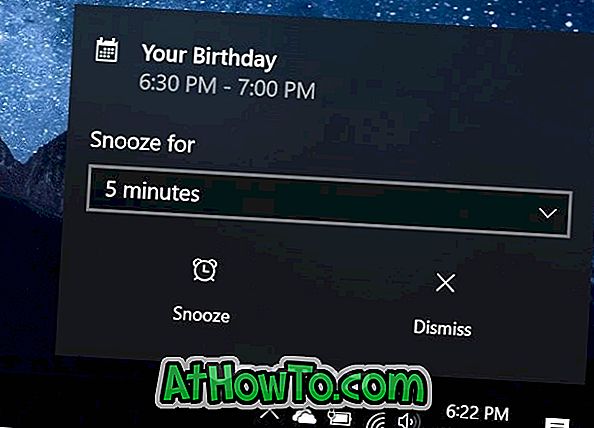
Wenn Sie sich auch über Geburtstagsbenachrichtigungen auf Ihrem Windows 10-PC ärgern, können Sie diese deaktivieren.
Deaktivieren Sie nur Geburtstagsbenachrichtigungen in Windows 10
Schritt 1: Öffnen Sie die Kalender-App.
Schritt 2: Deaktivieren Sie im linken Bereich die Option Geburtstag oder Geburtstagskalender.
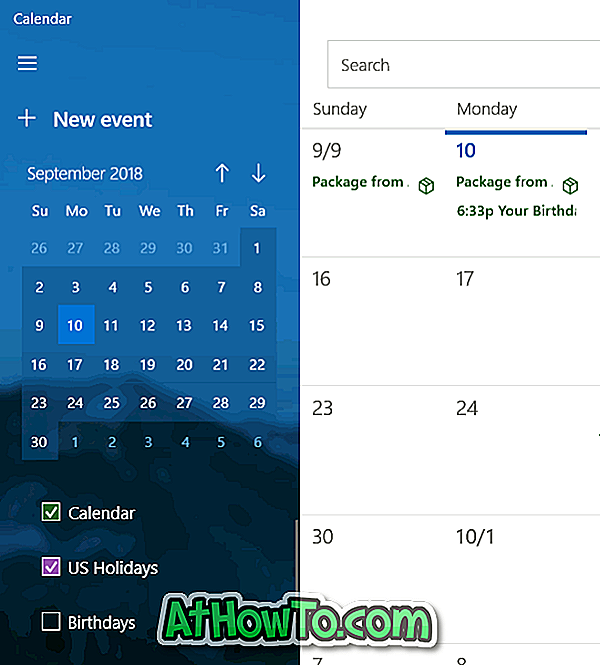
Das ist es! Geburtstagsbenachrichtigungen sollten ab jetzt nicht mehr angezeigt werden.
Deaktivieren Sie alle Benachrichtigungen der Kalender-App in Windows 10
Wenn Sie keine Benachrichtigung von der Kalender-App sehen möchten, können Sie alle Benachrichtigungen von der Kalender-App deaktivieren. So tun Sie das.
Schritt 1: Öffnen Sie die Einstellungen-App. Navigieren Sie zu System > Benachrichtigungen und Aktionen .
Schritt 2: Deaktivieren Sie im Abschnitt Benachrichtigungen von diesen Absendern die Kalender-App, um alle Benachrichtigungen der Kalender-App zu deaktivieren.
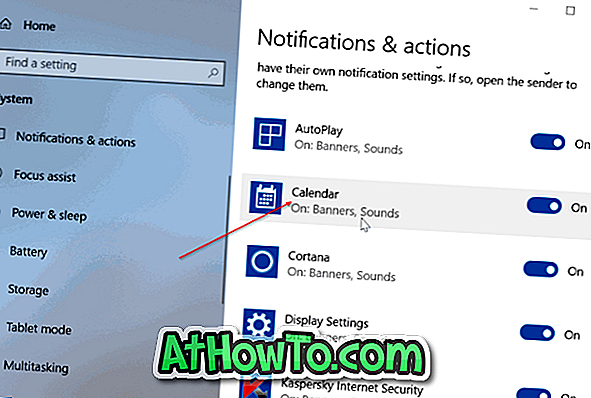
Klicken Sie auf den Eintrag Kalender App, um die Benachrichtigungseinstellungen für die Kalender App anzuzeigen.
Deaktivieren Sie Geburtstagsbenachrichtigungen auf dem Sperrbildschirm
Neben Desktopbenachrichtigungen zeigt Windows 10 auch Geburtstagsbenachrichtigungen auf dem Sperrbildschirm an. Wenn Sie dasselbe stoppen möchten, befolgen Sie die nachstehenden Anweisungen.
Schritt 1: Navigieren Sie zu Einstellungen > Personalisierung > Bildschirm "Sperren" .
Schritt 2: Entfernen Sie die Kalender- App aus Wählen Sie eine App, um den Detailstatusbereich anzuzeigen. Um dies zu entfernen, klicken Sie auf das Kalendersymbol und wählen Sie Keine oder eine andere App aus.
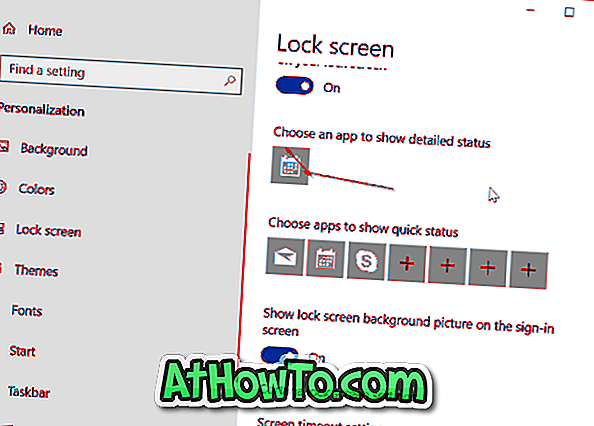
Ich hoffe, Sie finden diesen Leitfaden hilfreich!














